Сколько прекрасных карьер не сложилось, сколько возможностей упущено из-за элементарной безграмотности! Как вы думаете, примет ли серьёзный инвестор «интИресТное прИдложение» о совместной деятельности? И что будет с сотрудником, согласовавшим наружную рекламу с явной ошибкой, которую теперь обсуждает весь город? А согласится ли девушка пойти на свЕдание? Если чувствуете, что орфография не ваш конёк, предлагаем несколько способов её подтянуть.
Если нет времени сидеть над учебниками, можно прокачать знания при помощи онлайн-программы. Как говорится, на войне все средства хороши.
Пройти курс
1. Читайте качественную литературу
Мы пишем правильно не потому, что каждый раз вспоминаем правила, а потому что большинство слов видели сотни раз и запомнили их написание. Поэтому лучшим способом «прокачки» орфографических навыков всегда считалось чтение художественной литературы. Во время этого процесса развивается зрительная память, то есть мозг просто запоминает, как выглядит то или иное слово, и не даст вам ошибиться, даже если вы не помните правил правописания. Но читать нужно качественные книжки, а не переписку в мессенджере или форумы и непонятно чьи тексты в интернете — вот там-то как раз вы рискуете нашпиговать свою голову всеми ошибками, какие только есть в русском языке. Читать желательно с раннего детства. Этот способ хорош ещё и тем, что он не только повышает грамотность, но и обогащает словарный запас.
2. Переписывайте тексты
Нельзя научиться кататься на коньках, не выходя на лёд. Точно так же для грамотного письма недостаточно только читать. Возьмите за правило ежедневно 15–20 минут посвящать переписыванию текстов из художественных или научно-популярных книг. Писать лучше ручкой — так будет срабатывать не только зрительная, но и механическая память. Обычно двух-трёх месяцев занятий хватает, чтобы подтянуть орфографию до приличного уровня.
3. Пишите диктанты
Письмо под диктовку развивает фонематический слух и учит определять ошибкоопасные места. Споткнулись, значит, надо проверить. В век тотальной компьютеризации сделать это можно за считанные секунды, главное, выработать в себе орфографическое чутье, и диктанты этому как раз способствуют. После диктанта делайте полный разбор своих ошибок, и вы увидите, что с каждым новым текстом их будет становиться всё меньше.
4. Повторяйте правила
Нет, заучивать их не нужно. Вы всё-таки не в школе. Правило достаточно внимательно прочитать, осознать, разобрать на примерах и немного попрактиковаться в написании слов с данной орфограммой. В идеале нужно каждый день повторять одно новое правило, но с учётом занятости на работе, дома, можно ограничиться 2–3 занятиями в неделю. На сложные или объёмные правила отводите несколько дней, чтобы закрепить изученное. Заниматься можно по школьным учебникам или использовать специальные книги, где материал обобщён и систематизирован. Например, учебник Дитмара Розенталя «Русский язык» или пособие этого же автора «Пишите, пожалуйста, грамотно!».
5. Смотрите видеоуроки и лекции
Если лучше воспринимаете визуальную информацию, хорошим подспорьем станут видеоуроки и научно-популярные лекции по русскому языку, коих в интернете великое множество. Можно найти уроки по конкретной орфограмме, например о «тся» и «ться», удвоенном «нн» в причастиях, слитном и раздельном написании разных частей речи. Тем, кто хочет улучшить не только грамотность, но и стилистику, рекомендуем послушать лекции известных популяризаторов русского языка Ирины Левонтиной, Анны Валл, Марины Королёвой. Будет не только познавательно, но и очень интересно.
6. Перечитывайте и редактируйте
Привыкли писать в мессенджерах «спс», «пасибки», «я тя лю»? Если хотите повысить грамотность, от такого способа общения лучше отказаться, ведь ваш мозг путается и в неподходящий момент может подсунуть ошибочный вариант. Пишите грамотные сообщения и, прежде чем нажать на Enter, перечитывайте их, исправляйте ошибки. Если сомневаетесь в написании какого-то слова, загуглите его, не знаете, где поставить запятую, — разбейте этот кусок текста на отдельные предложения. Особенно данный навык важен при написании деловых писем. Ещё раз пробежаться глазами по тексту недолго, а ваша репутация не пострадает.
7. Занимайтесь с репетитором или на онлайн-курсах
В любом деле важна система. Если чувствуете, что регулярное самообразование — это не про вас, занимайтесь с репетитором. Особенно этот способ эффективен, когда пробелы в орфографии слишком большие или их нужно устранить в короткие сроки. Личный педагог выстроит индивидуальную программу занятий, поможет быстро и точечно разобраться с основными проблемами. Одновременно он будет тем внешним стимулом, который не даст вам сойти с дистанции. Отметим, что занятия с репетитором стоят недёшево. Если они вам не по карману, вместо реального педагога можно воспользоваться услугами виртуального на какой-нибудь из профильных интернет-платформ.
Например, пройти экспресс-программу можно в онлайн-школе Smart University. Если нужно просто подтянуть письменную речь, выбирайте курс «Орфография для всех», хотите окунуться в языковую среду чуть глубже — запишитесь на курс «Грамотный блогер». Программы состоят из коротких уроков, видео, проверочных тестов. Заниматься в Smart University можно онлайн через компьютер или смартфон. Найти экспресс-программы можно в личном кабинете на сайте в разделе «Курсы без учителя», авторизовавшись по номеру телефона. И помните, учиться никогда не поздно!
Пройти курс
Введите текст (не больше 10000 символов, вы набрали 0):
Проверка орфографии онлайн предназначена для быстрого нахождения ошибок и правильного написания слов как на компьютере, так и на телефоне.
Как пользоваться: чтобы проверить текст на орфографические ошибки, введите слово или текст, затем нажмите «Проверить». Сервис предложит исправление ошибок в написании слов, в которых обнаружены ошибки, а также подчеркнет неправильные слова. Поддерживаются русский, английский и украинский языки. Знаки препинания не учитываются. Сервис незаменим на ЕГЭ, контрольных, словарных диктантах (особенно поможет исправитель).
За эту неделю орфографию проверили 9939 раз.
Число ваших проверок за всё время: 0.
Если вы хотите улучшить этот online сервис, помогающий бесплатно исправлять ошибки, пишите предложения в комментарии. Сервисов, позволяющих полноценно и бесплатно проверять правильность пунктуации (запятые, тире и т.п.) в интернете нет, но есть помощник для проверки пунктуации на 5-ege.ru/. Если вам нужно часто проверять тексты, сохраните эту страницу.

Слова русского языка,
поиск и разбор слов онлайн
Исправление ошибок в тексте
Проверка и автоматическое исправление орфографических ошибок в тексте. В случае ошибок будет предложен исправленный текст и список исправлений. Проверка осуществляется с помощью сервиса Яндекс.Спеллер. Учитывайте, что обрабатываются только орфографические ошибки (не проверяются синтаксические, грамматические и другие виды ошибок). Слова с найденными ошибками заменяются на варианты с наиболее вероятным исправлением.
Напишите или вставьте текст:
🛈 Здесь будет показан список ошибок и текст с исправлениями.
Смотрите также проверку правильного написания слов.
«Русский язык — самый сложный», — наверняка вам приходилось слышать эту фразу. В ней есть доля истины (хотя простых языков не бывает): у нас такое количество правил и исключений, что освоить все нелегко даже нам, носителям языка.
И все же это не оправдание, чтобы не изучать грамматику. Если вы пишете посты в соцсетях, письма коллегам и клиентам и даже просто сообщения друзьям — лучше делать это без ошибок или стремиться к тому, чтобы их было как можно меньше.
Как развивать грамотность, если школа давно позади? В этой статье поделюсь несколькими способами, которые помогают мне.
Если вы знаете, где ошибаетесь
Кому-то с трудом дается орфография, а кто-то не дружит с пунктуацией. Если в целом уровень грамотности у вас достаточно высок, но никак не даются некоторые моменты — например, путаете о и ё после шипящих или запинаетесь о запятые на стыке союзов — сократить количество ошибок довольно просто.
Ищите подсказки в интернете. Поисковым системам постоянно задают вопросы о том, как писать то или иное слово и в чем разница между двоеточием и тире. На большинство вопросов эксперты уже написали ответы. Ищите их. Правда, не все советы одинаково полезны. Выбирайте в поисковой выдаче авторитетные ресурсы: словари или сайты, где советы дают настоящие филологи (я доверю порталу gramota.ru).
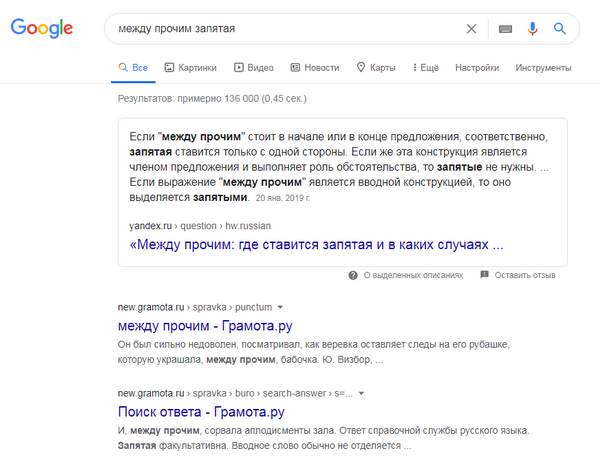
Подглядывайте в книжках. Засомневались в том, как пишется какое-то слово или оборот — поищите примеры в книгах. Я часто так делаю. Например, забыла, обособляется ли слово «например». Открываю электронную книгу (из тех, что есть под рукой), ввожу в поиске слово и смотрю, как оно написано.
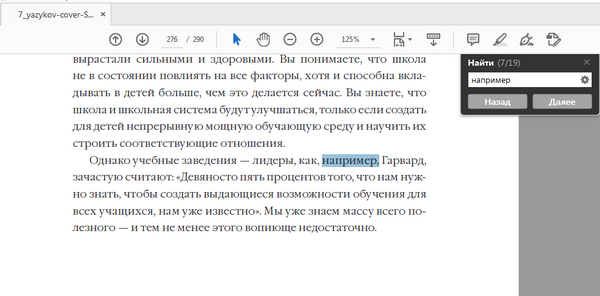
Стараюсь найти в книге пример, максимально похожий на мой случай
Не советую проверять по художественным книгам: там могут встречаться авторские знаки. Книги прошлых веков тоже лучше не брать: нормы языка с тех пор могли поменяться. Лучше всего подойдет современная нон-фикшн книга серьезного издательства — там шансы найти верный вариант максимальны. Например, в МИФе над каждой книгой работает несколько редакторов и корректоров, так что в подавляющем большинстве случаев написанному можно доверять.
Перечитывайте на свежую голову. Когда мы пишем текст, глаз «замыливается»: мы погружаемся в смысл, а на орфографию и пунктуацию перестаем обращать внимание. Да и усталость сказывается. Поэтому лучше не публиковать текст сразу после создания, лучше отложить на день или хотя бы пару часов, а потом пробежаться свежим взглядом. Так можно отловить много досадных мелочей.
Если не знаете, где ошибаетесь
Сложнее бороться с теми ошибками, о которых мы даже не подозреваем. Например, если с детства привыкли писать «кракадил», то не заметите ошибку, даже перечитав слово 50 раз. Но и в этом случае можно себе помочь.
Пользуйтесь сервисами проверки грамматики и орфографии. Речь о тех самых сервисах, которые подчеркивают красной линией слова с ошибками. Сейчас проверка работает и в соцсетях, и в мессенджерах, и в почте. Обращайте внимание на подчеркивание и смотрите, что предлагает искусственный интеллект. Правда, он тоже иногда ошибается. Схема должна быть такой: он проверяет вас, вы — его.

Искусственный интеллект иногда предлагает странные варианты и не понимает всех тонкостей языка, поэтому слепо доверять ему не стоит.
Упражняйтесь. Просто читать правила скучно и неэффективно, а вот практиковаться на упражнениях — другое дело. Купите сборник заданий по русскому языку для старшеклассников или студентов. Внутри вы найдете упражнения, подобные тем, что мы делаем, изучая иностранный язык: надо вставить слово, букву или знак препинания. В таких сборниках часто бывает краткое изложение правил, примеры и, главное, ответы — по ним сможете проверять себя.

Если упражнения помогают с иностранным языком, помогут и с родным. — Источник
Попросите кого-то посмотреть ваши тексты. Найдите человека, в чьей грамотности вы уверены, и попросите вас проверить. Пусть он не просто исправит ошибки, а пометит их, чтобы вы могли проанализировать слабые места. «Проверяющего» можно найти в своем окружении или обратиться к профессиональному корректору — небольшие тексты вычитывают быстро и недорого.
Если пишете в соцсетях или блоге, можете использовать коллективный разум — попросить читателей сообщать о ваших ошибках. Пообещайте, что не отправите человека в бан, если он укажет на оплошности. Только, как я уже говорила, не стесняйтесь проверить совет на адекватность, ведь и советчики могут ошибаться.
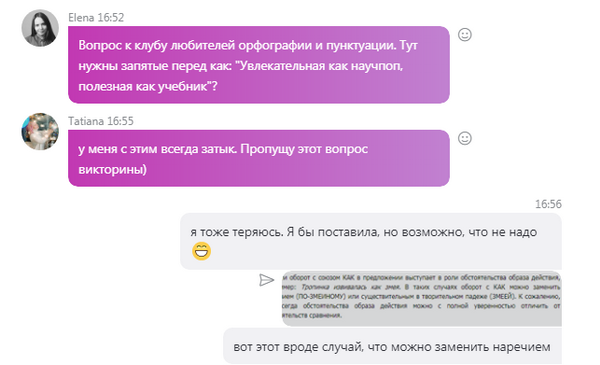
Мы в МИФе часто просим совета друг у друга. Если у вас есть коллеги с высокой грамотностью, можете учредить свой клуб))
Читайте книги. Классический способ повышения грамотности по-прежнему работает. Качественная литература, хоть художественная, хоть нон-фикшн, поможет развить «чувство языка». Для этого даже не обязательно препарировать каждую фразу. Читая, мы неосознанно запоминаем правильный вид слов, улавливаем ритм языка, и глаз начинает цепляться за ошибки. А если мы их видим, то и исправить не составит труда.
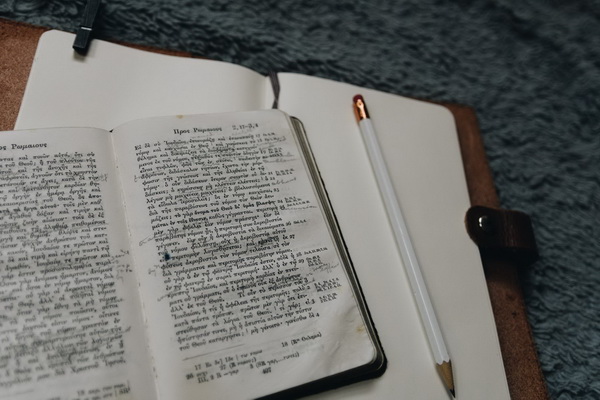
Если будете читать с карандашом в руке, эффект будет еще больше. — Источник
В конце замечу, что делать ошибки — нормально. Русский язык слишком богат, чтобы знать всё. А в некоторых случаях даже специалисты не могут точно сказать, как правильно: все зависит от интерпретаций. Так что не переживайте, если допустили где-то пару ошибок — возможно, никто их и не заметит. И уж точно не переставайте писать.
Обложка поста — unsplash.com
Программа Ms Word, как впрочем и большинство текстовых редакторов, имеет встроенный функционал проверки правописания орфографии, синтаксиса и даже подбора слов-синонимов. Но поверьте, не все ошибки “видит” Microsoft Word, поэтому советую освежить правила русского языка. И все же функция Правописания намного облегчает наш труд при “вычитке” документа. Ведь ошибочные слова подчеркиваются линиями. Но давайте обо всем по порядку. Как настроить проверку Правописания в программе Word, что делать в случае, если в документе не работает проверка орфографии? О том что такое автозамена при опечатках, я уже писала ранее материал, можно подробно ознакомиться.
Подробнее об автозамене в документах Word в других статьях:
Автозамена при проверке правописания и опечатках в Word
Автозамена символов в Word: параметры настройки
Видео: добавляем своё слово в словарь Word для автозамены
Проверка правописания документа в программе Word
Редактирование любого текста невозможно представить без исправления грамматических и орфографических ошибок. Вместо того чтобы исправлять ошибки, их лучше конечно же не делать. Microsoft Word имеет свои встроенные средства проверки правописания, которые помогают исправить очевидные ошибки, например опечатки.
Примечание: однако помните, что никакая программная проверка правописания, даже самая хорошая, не обнаружит абсолютно все ошибки, поэтому всегда необходимо перечитывать текст самостоятельно!
Word предоставляет три различных способа проверки и исправления ошибок:
- автоматическая;
- проверка документа вручную;
- автозамена.
Эти способы можно использовать как по отдельности, так и комплексно.
1. Автоматическая проверка
При автоматическом контроле орфографии и грамматики Word проверяет ошибки при наборе текста. В таком случае сразу после того, как слово или предложение набрано, видно, допущена ошибка или нет: программа подчеркивает слова, содержащие грамматические ошибки, синим (или зеленым) цветом, а орфографические — красным.
Если щелкнуть на подчеркнутом слове или предложении правой кнопкой мыши, появится контекстное меню, в котором будут предложены варианты исправления ошибки. С помощью этого меню можно также добавить слово в словарь пользователя или указать пропуск всех таких же слов.
Что делать, если программа Word не проверяет орфографию?
Если при вводе слов, которые содержат ошибки, программа не подчеркивает их, значит, автоматическая проверка правописания не включена. Для того чтобы программа автоматически проверяла орфографию и грамматику, необходимо выполнить настройки правописания.
Как настроить проверку правописания?
Чтобы настроить проверку правописания, выполните следующие действия:
1. В верхнем левом углу окна программ щелкните по кнопке «Файл».
2. В меню задач выберите кнопку «Параметры Word».
3. В окне «Параметры Word» выберите вкладку «Правописание».
4. В группе «При исправлении орфографии в программе Microsoft Office рекомендуется активировать:
– «Помечать повторяющиеся слова».
– Использовать прописные с надстрочными знаками (французский).
5. В группе «При исправлении правописания в Word» рекомендуется активировать все пункты.
6. В графе «Набор правил» нажмите на команду “Настройка” и в окне “Настройка грамматической проверки” выберите нужные пункты.
Примечание. Хотя и существует возможность откорректировать правила, применяемые при проверке документов, рекомендуется не вносить в них изменения. Максимальная проверка документов помогает заметно уменьшить количество ошибок в тексте.
7. Закрыть окно кнопкой «ОК».
2. Ручная проверка правописания
Как проверить документ вручную?
В каких случаях применяют обычно ручную проверку правописания вместо автоматической? Например, если в тексте много иностранных слов. В этом случае подчеркивание будет просто отвлекать. Тогда лучше отключить автоматическую проверку правописания и потом проверить текст полностью, просматривая каждую ошибку. Кроме того, проверка вручную удобна, если нужно убедиться в отсутствии ошибок в какой-то части документа (например, при выводе одного раздела на печать).
Для выполнения проверки правописания вручную используется диалоговое окно Правописание.
Для его вызова выполните одно из следующих действий:
1 способ:
1. Перейдите на вкладку Рецензирование и в группе “Правописание” выберите команду “Правописание”.
2. В открытой области проверки Правописания (справа на экране) Орфография выберите нужное слово для замены неверного в тексте.
3. Нажмите кнопку “Изменить” или “Пропустить” в области “Орфография” для исправления ошибочного слова.
2 способ:
1. Щелкните правой кнопкой мыши на ошибочном слове, чтобы вызвать контекстное меню.
2. В меню выберите нужное слово или действие, например, правильное слово или “Добавить в словарь” или “Пропустить все”.
3 способ:
Для того чтобы начать проверку Правописания необходимо всего лишь нажать горячую клавишу F7 на клавиатуре.
У вас появится область проверки Правописания, как и при первом способе проверки. Далее последовательность действий та же.
Таким образом, используя область проверки правописания Орфография (Синтаксис), вы можете последовательно просматривать каждую найденную ошибку и принимать решение об исправлении.
3. Автозамена
Команда Автозамена служит для исправления ошибок, которые часто возникают при наборе (опечаток). В словарь автозамены вносятся правильные и ошибочные написания слов. При вводе ошибочного написания Microsoft Word автоматически исправляет его на правильное. Это существенно ускоряет набор текста, так как не нужно отвлекаться на исправление опечаток.
Видео: добавляем своё слово в словарь Word для автозамены>>
Microsoft Word содержит список наиболее часто возникающих ошибок и вариантов их замены.
Этот список можно дополнить вручную. Для этого используется диалоговое окно Автозамена следующим образом.
1. Щелкните на кнопке “Файл”и нажмите кнопку Параметры Word
2. Перейдите в раздел Правописание.
3. Нажмите кнопку “Параметры автозамены” и в открытом окне с настройками автозамены. Подробнее про автозамену читайте статью.
Ставим лайк статье, и да пребудет всем Щастие 🙂
Подписывайтесь на канал “Изучаем Word: шаг за шагом” и делитесь в соцсетях статьей.
